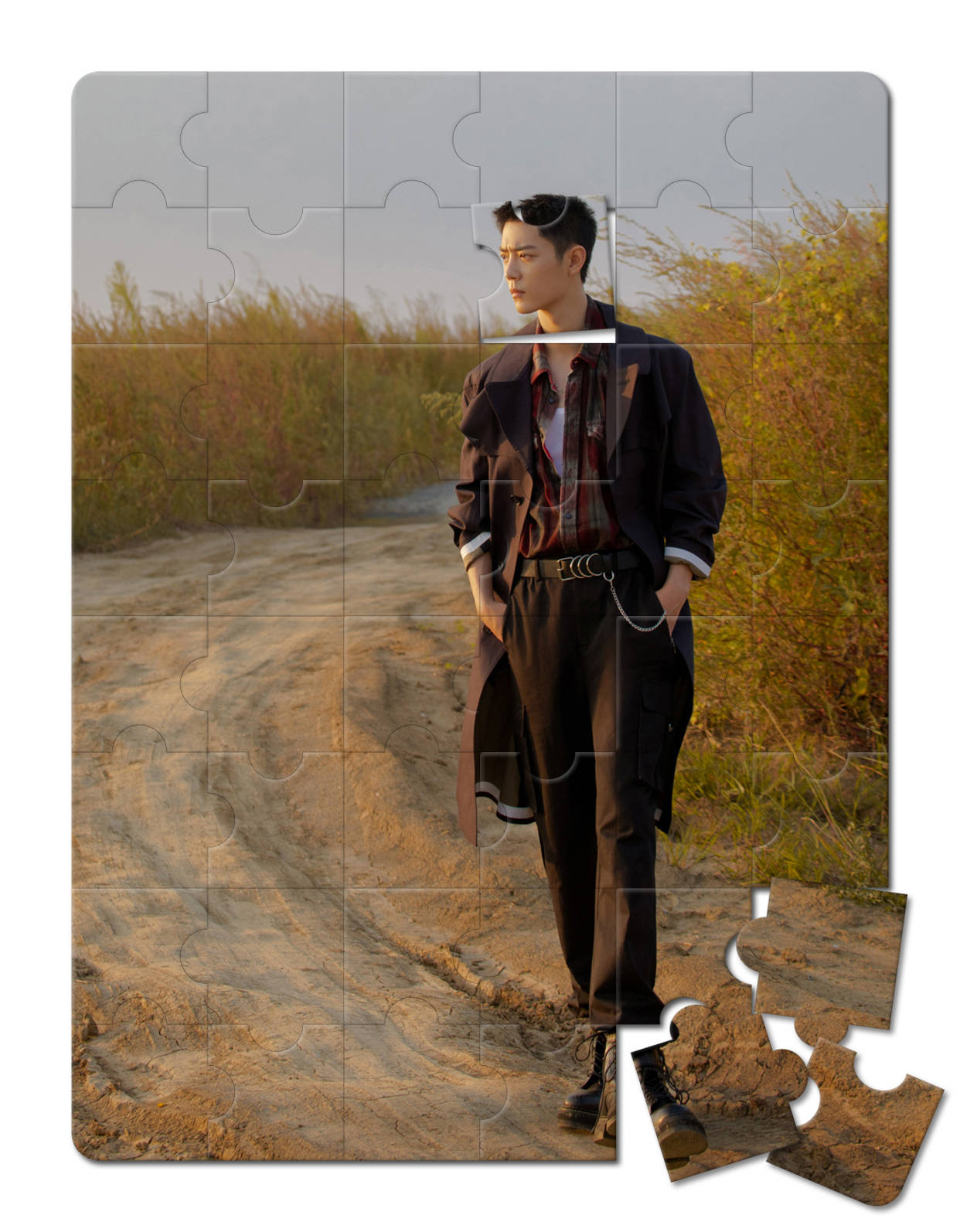| 如何使用ps制作图片拼图效果?分享七步速成教程 | 您所在的位置:网站首页 › ps拼图效果怎么做 › 如何使用ps制作图片拼图效果?分享七步速成教程 |
如何使用ps制作图片拼图效果?分享七步速成教程
|
第三步:复制图层1(Ctrl+J),执行自由变换(Ctrl+T),右键选择旋转180度,调整好位置得到以下图片;
第四步:隐藏白色背景图层,选择菜单栏--编辑--定义图案;
第五步:打开待操作的素材图,新建一个图层,选择菜单栏--编辑--填充(shift+F5)--内容选择图案,自定义图案选择刚刚自己定义好的那个,点击确定,得到以下图案;
第六步:选择图层1,选择fx添加斜面浮雕和描边的图层样式,数据参考如下,也可根据自己喜好进行调整;
第七步:将图层1的图层混合模式改为滤色,效果就做出来啦!
如果觉得拼图的色块有点小,还可以按Ctrl+T,再按住shift键拉对角进行放大调整。如果想要做到比较真实的效果的话建议大家在新建画布的时候计算好拼图的大小,确保每一块拼图都是完整的。
到这里效果就完成了,是不是跟你自己在外面买回来拼的效果一样呢!还是怎么抠都抠不掉的那种!
当然啦,我们自己还是可以抠的哦!(想学的小伙伴可给我们留言) 快拿出自己喜欢的照片实践一下吧,制作出自己独特的照片!有任何问题,欢迎随时给我们留言。 获取更多干货技能,可移步公主号【美迪电商教育】,更多干货资料等你来拿。返回搜狐,查看更多 |
【本文地址】
公司简介
联系我们

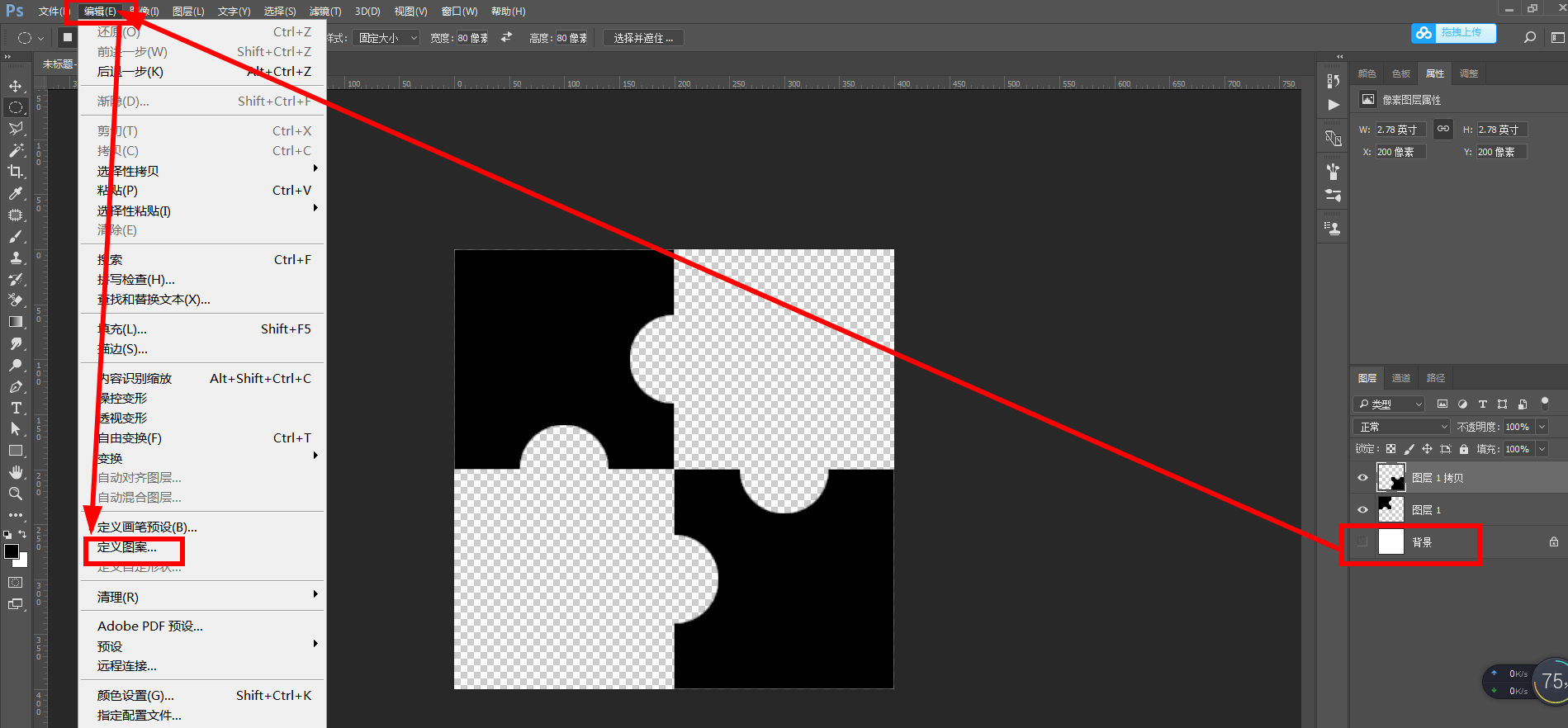
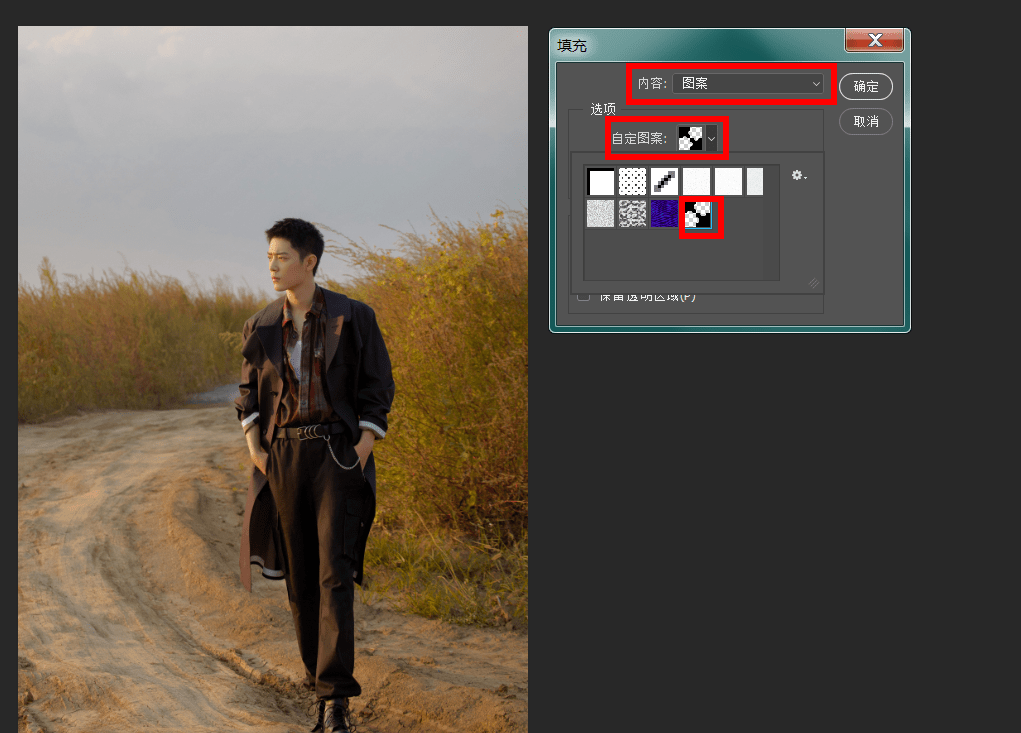
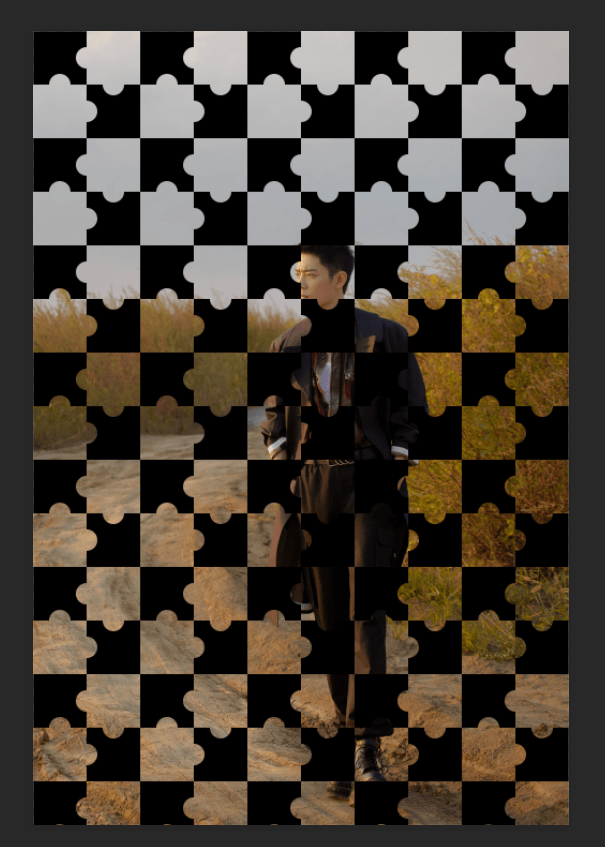
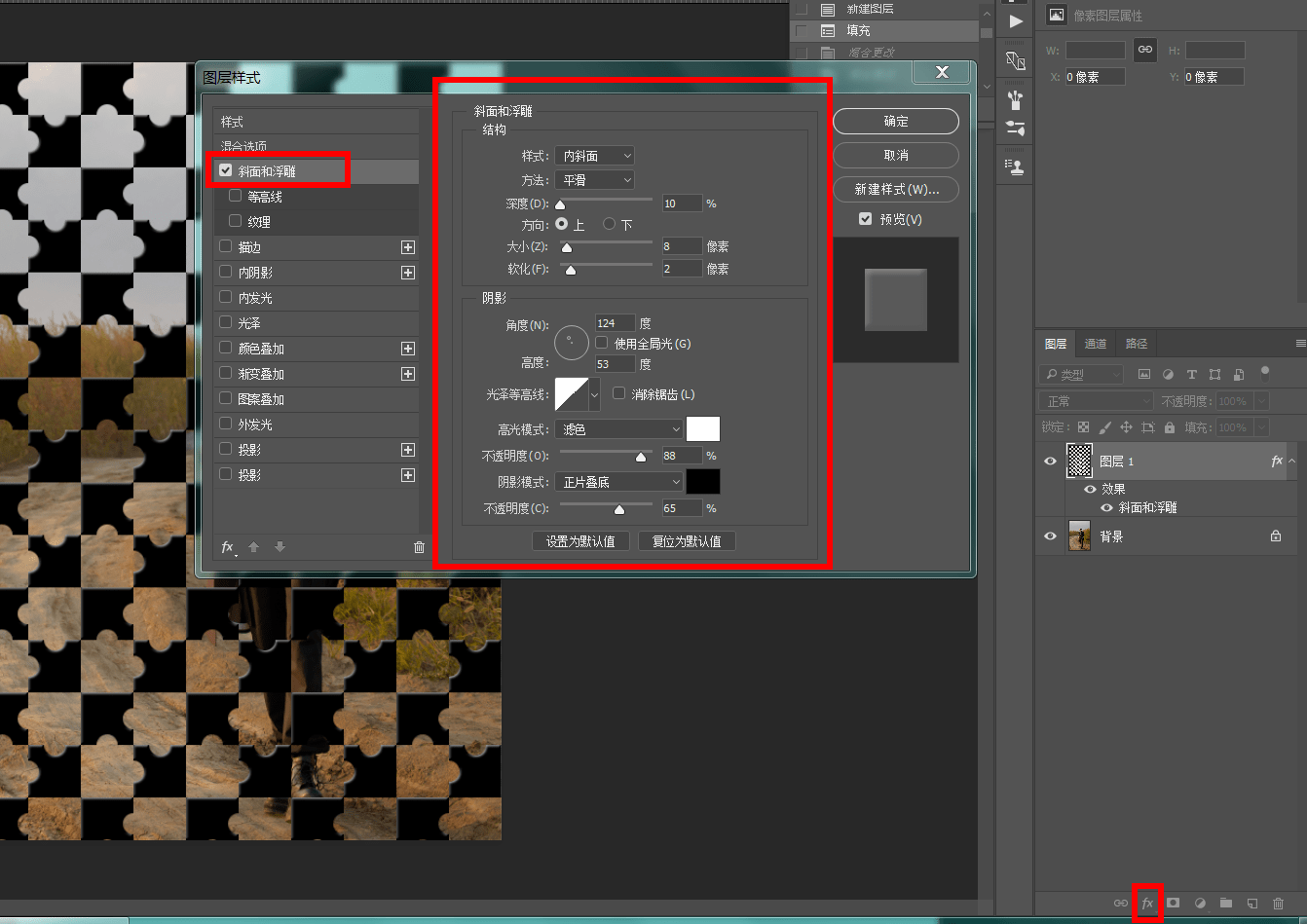
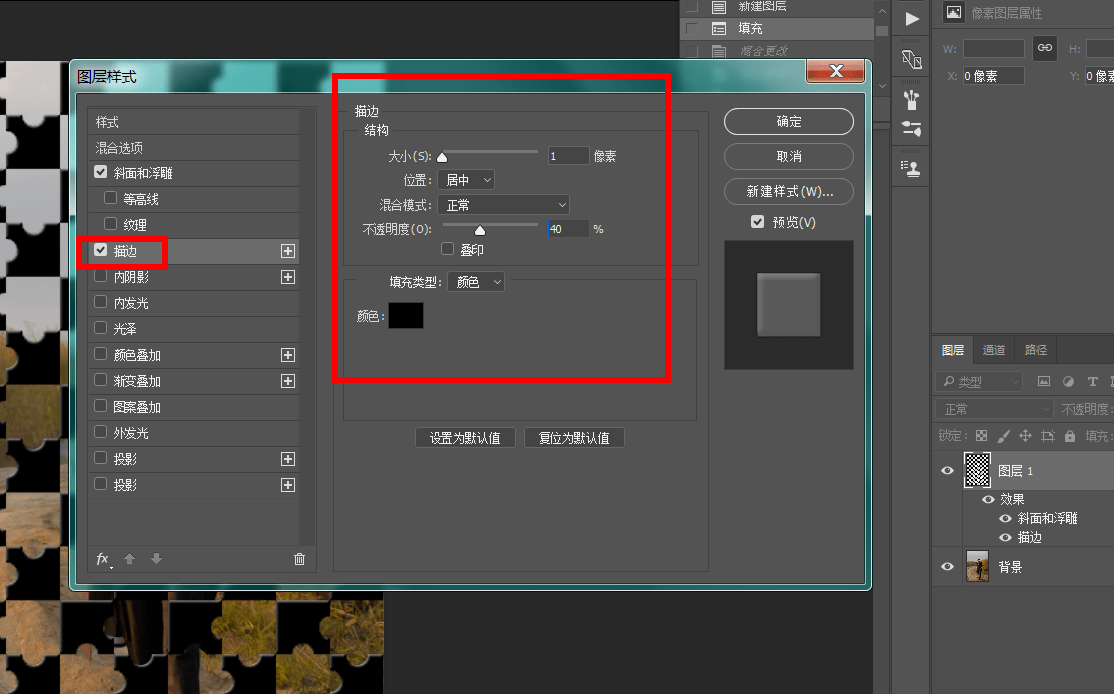
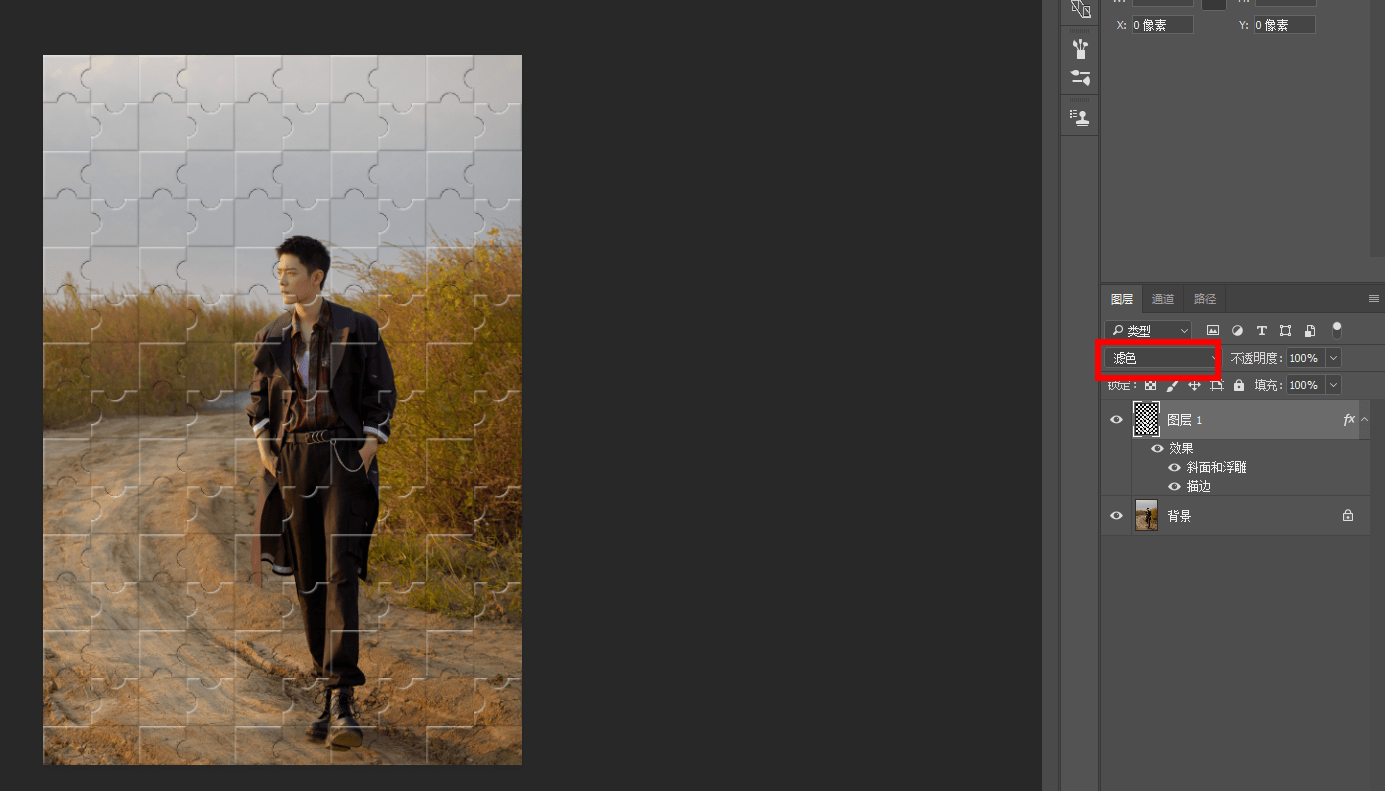
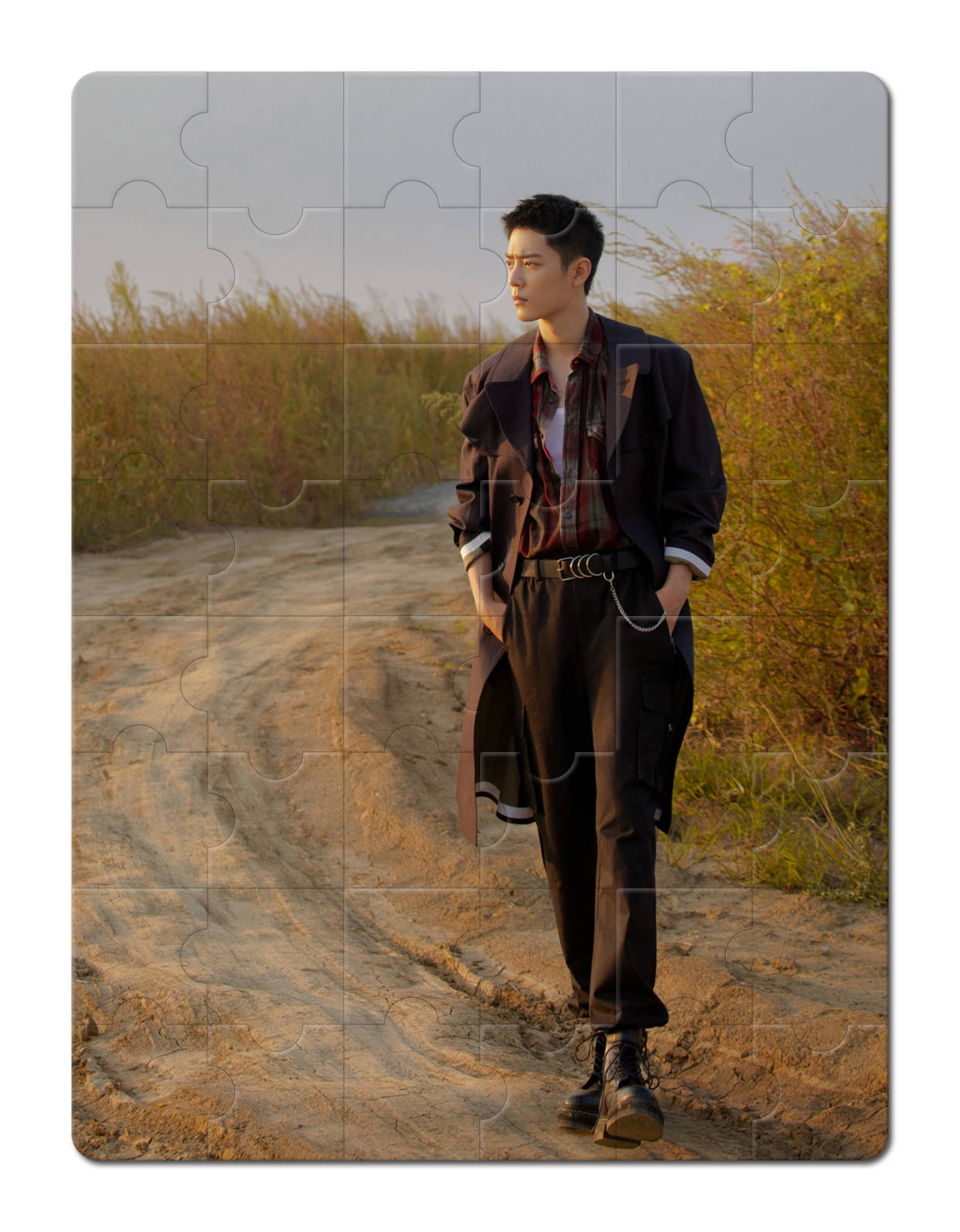 最终效果图
最终效果图